Como configurar o servidor DHCP e o cliente no CentOS e Ubuntu
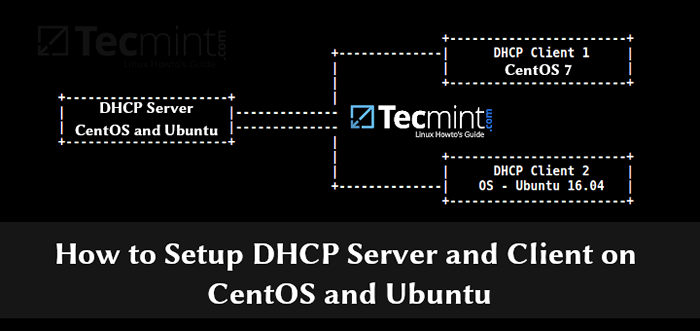
- 4353
- 1373
- Arnold Murray
DHCP (abreviatura de Protocolo de configuração do host dinâmico) é um protocolo de cliente/servidor que permite que um servidor atribua automaticamente um endereço IP e outros parâmetros de configuração relacionados (como a máscara de sub -rede e o gateway padrão) a um cliente em uma rede.
DHCP é importante porque impede que um sistema ou administrador de rede configure manualmente os endereços IP para novos computadores adicionados à rede ou computadores que são movidos de uma sub -rede para outra.
O endereço IP atribuído por um DHCP servidor para a DHCP Cliente está em um "alugar", O tempo de arrendamento normalmente varia dependendo de quanto tempo um computador cliente provavelmente exigirá a conexão ou a configuração do DHCP.
Neste artigo, explicaremos como configurar um servidor DHCP em CENTOS e Ubuntu Distribuições Linux para atribuir endereço IP automaticamente a uma máquina cliente.
Instalando o servidor DHCP em CentOS e Ubuntu
O Dchp O pacote de servidor está disponível nos repositórios oficiais das distribuições de Linux, a instalação é bastante fácil, basta executar o seguinte comando.
#yum install dhcp #CENTOS $ sudo apt install isc-dhcp-server #ubuntu
Depois que a instalação estiver concluída, configure a interface na qual você deseja o DHCP Daemon para atender a solicitações no arquivo de configuração /etc/default/isc-dhcp-server ou /etc/sysconfig/dhcpd.
#vim/etc/sysconfig/dhcpd #CENTOS $ sudo vim/etc/default/isc-dhcp-server #ubuntu
Por exemplo, se você quiser o DHCPD Daemon para ouvir eth0, Defina -o usando a seguinte diretiva.
Dhcpdargs = "eth0"
Salve o arquivo e saia.
Configurando o servidor DHCP em Centos e Ubuntu
O principal DHCP O arquivo de configuração está localizado em /etc/dhcp/dhcpd.conf, que devem conter configurações do que fazer, onde fazer algo e todos os parâmetros de rede a fornecer aos clientes.
Este arquivo consiste basicamente em uma lista de declarações agrupadas em duas categorias amplas:
- Parâmetros globais: Especifique como realizar uma tarefa, realizar uma tarefa ou quais parâmetros de configuração de rede fornecer ao cliente DHCP.
- Declarações: Definir a topologia da rede, declarar que os clientes estão em endereços de oferta para os clientes ou aplique um grupo de parâmetros a um grupo de declarações.
Agora, abra e edite o arquivo de configuração para configurar seu servidor DHCP.
------------ No CentOS ------------ # cp/usr/share/doc/dhcp-4.2.5/dhcpd.conf.exemplo/etc/dhcp/dhcpd.conf # vi/etc/dhcp/dhcpd.conf ------------ No Ubuntu ------------ $ sudo vim/etc/dhcp/dhcpd.conf
Comece definindo o Parâmetros globais que são comuns a todas as redes suportadas, na parte superior do arquivo. Eles se aplicarão a todas as declarações:
Opção de nome de domínio "Tecmint.LAN "; opção de domínio-name-servidores NS1.Tecmint.LAN, NS2.Tecmint.LAN; 3600 em tempo de arrendamento padrão; 7200 no tempo de arrendamento máximo; autoritário;
Em seguida, você precisa definir uma sub-rede para uma sub-rede interna i.e 192.168.1.0/24 como mostrado.
Subnet 192.168.1.0 máscara de rede 255.255.255.0 Opção roteadores 192.168.1.1; Opção Subnet-Masca 255.255.255.0; Opção de pesquisa de domínio "Tecmint.LAN "; opção de domínio-name-servidores 192.168.1.1; Faixa 192.168.10.10 192.168.10.100; Faixa 192.168.10.110 192.168.10.200;
Observe que os hosts que requerem opções especiais de configuração podem ser listados em Declarações do host (Veja o DHCPD.conf página de homem).
Agora que você configurou seu DHCP Daemon do servidor, você precisa iniciar o serviço para o tempo médio e ativar o início automaticamente da próxima inicialização do sistema e verifique se está em funcionamento usando os seguintes comandos.
------------ No CentOS ------------ # SystemCtl Iniciar DHCPD # SystemCtl Ativar DHCPD # SystemCtl Ativar DHCPD ------------ No Ubuntu ------------ $ sudo systemctl start isc-dhcp-server $ sudo systemctl atabille iSc-dhcp-server $ sudo systemctl atabille iSc-dhcp-server
Em seguida, solicitações de permissão ao daemon DHCP no firewall, que ouve na porta 67/UDP, Correndo.
------------ No CentOS ------------ # firewall-cmd-zone = public --permanent --add-service = dhcp # firewall-cmd--reload #------------ No Ubuntu ------------ $ sudo ufw permitir 67/udp $ sudo ufw recarregar
Configurando clientes DHCP
Finalmente, você precisa testar se o DHCP O servidor está funcionando bem. Faça logon para algumas máquinas clientes na rede e configure -as para receber automaticamente endereços IP do servidor.
Modifique o arquivo de configuração apropriado para a interface na qual os clientes receberão endereços IP de recebimento automático.
Configuração do cliente DHCP no CentOS
Sobre CENTOS, Os arquivos de configuração da interface foram localizados em /etc/sysconfig/rede-scripts/.
# vim/etc/sysconfig/network-scripts/ifcfg-eth0
Adicione as opções abaixo:
Dispositivo = eth0 bootproto = dhcp type = Ethernet onboot = sim
Salve o arquivo e reinicie o serviço de rede (ou reinicie o sistema).
# rede de reinicialização do SystemCTL
Configuração do cliente DHCP no Ubuntu
Sobre Ubuntu 16.04, Você pode configurar toda a interface no arquivo de configuração /etc/rede/interfaces.
$ sudo vi/etc/rede/interfaces
Adicione estas linhas:
AUTO ETH0 IFACE ETH0 INET DHCP
Salve o arquivo e reinicie os serviços de rede (ou reinicie o sistema).
$ sudo systemctl reiniciando redes
Sobre Ubuntu 18.04, A rede é controlada pelo programa NetPlan. Você precisa editar o arquivo apropriado no diretório /etc/netplan/, por exemplo.
$ sudo vim/etc/netplan/01-netcfg.Yaml
Então habilite DHCP4 sob uma interface específica, por exemplo, em Ethernets, ENS0, e comente as configurações estáticas relacionadas a IP:
Rede: Versão: 2 Renderizador: Networkd Ethernets: ENS0: DHCP4: Sim
Salve as alterações e execute o seguinte comando para efetuar as mudanças.
$ sudo netplan se aplicar
Para mais informações, consulte o DHCPD e DHCPD.conf Páginas de homem.
$ MAN DHCPD $ MAN DHCPD.conf
Neste artigo, explicamos como configurar um servidor DHCP em CENTOS e Ubuntu Distribuições Linux. Se você precisar de mais esclarecimentos sobre qualquer ponto, pode fazer uma pergunta através do formulário de feedback abaixo ou simplesmente compartilhar seus comentários conosco.
- « Como ativar a assinatura RHEL no RHEL 8
- Como instalar as ferramentas GNU GCC (C e C ++) e de desenvolvimento em RHEL/CENTOS e FEDORA »

